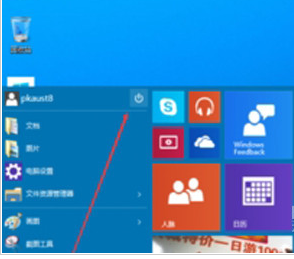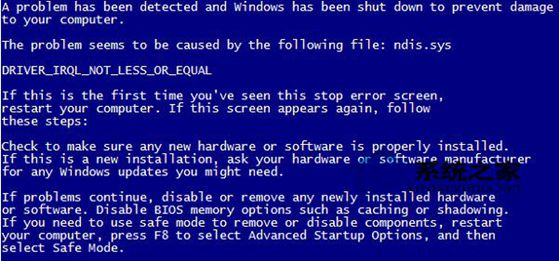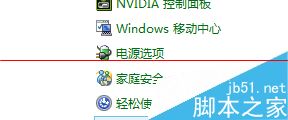Windows 8快速关机五种快捷方法
下面就是由网友汇总的一些Windows 8关机方法,有需求的朋友可以留心记录一下。
1、“Win + i” 快捷键或者借助鼠标滑至桌面右下/右上角,调出Charm菜单工具栏。点击“电源”即可看到睡眠、关机、重启选项。适用于Metro界面和传统桌面。这种方法只需要点两次。
2、快捷键“Alt + F4”,调出关闭Windows窗口,适用于传统桌面。在Metro界面中,“Alt + F4”体现为“关闭Metro应用”功能。
3、快捷键“Ctrl + Alt + Del ”,关机选项在桌面右下角。
4、Win +R 下运行“shutdown.exe -s -t 00”命令。
5、借助“shutdown.exe -s -t 00”命令在桌面创建关机快捷方式按钮。
1、“Win + i” 快捷键或者借助鼠标滑至桌面右下/右上角,调出Charm菜单工具栏。点击“电源”即可看到睡眠、关机、重启选项。适用于Metro界面和传统桌面。这种方法只需要点两次。
2、快捷键“Alt + F4”,调出关闭Windows窗口,适用于传统桌面。在Metro界面中,“Alt + F4”体现为“关闭Metro应用”功能。
3、快捷键“Ctrl + Alt + Del ”,关机选项在桌面右下角。
4、Win +R 下运行“shutdown.exe -s -t 00”命令。
5、借助“shutdown.exe -s -t 00”命令在桌面创建关机快捷方式按钮。
windows8作为最新的微软系统,对于还是xp win7横行的操作系统界来说还是需要让更多人去理解和认识,这里给大家讲一下win8如何快速关机
1、假如你的电脑是台式机,那么你直接按alt+F4就可以了
2、如果你的电脑是笔记本,可能要考虑是否是要Fn+alt+F4,因为少数笔记本(大部分超级本)键盘第一排跟普通的不一样,比如图2里面


3、进行上述操作后,就会出现下图所示,我们点击确定即可关机

4、当然还有在桌面的左下角点击右键(或者win+x)出现关机菜单

5、还有常用的拉出右侧(win+c)出现的电源菜单

版权声明
本文仅代表作者观点,不代表本站立场。
本文系作者授权发表,未经许可,不得转载。
本文地址:/jtjc/win10/173152.html